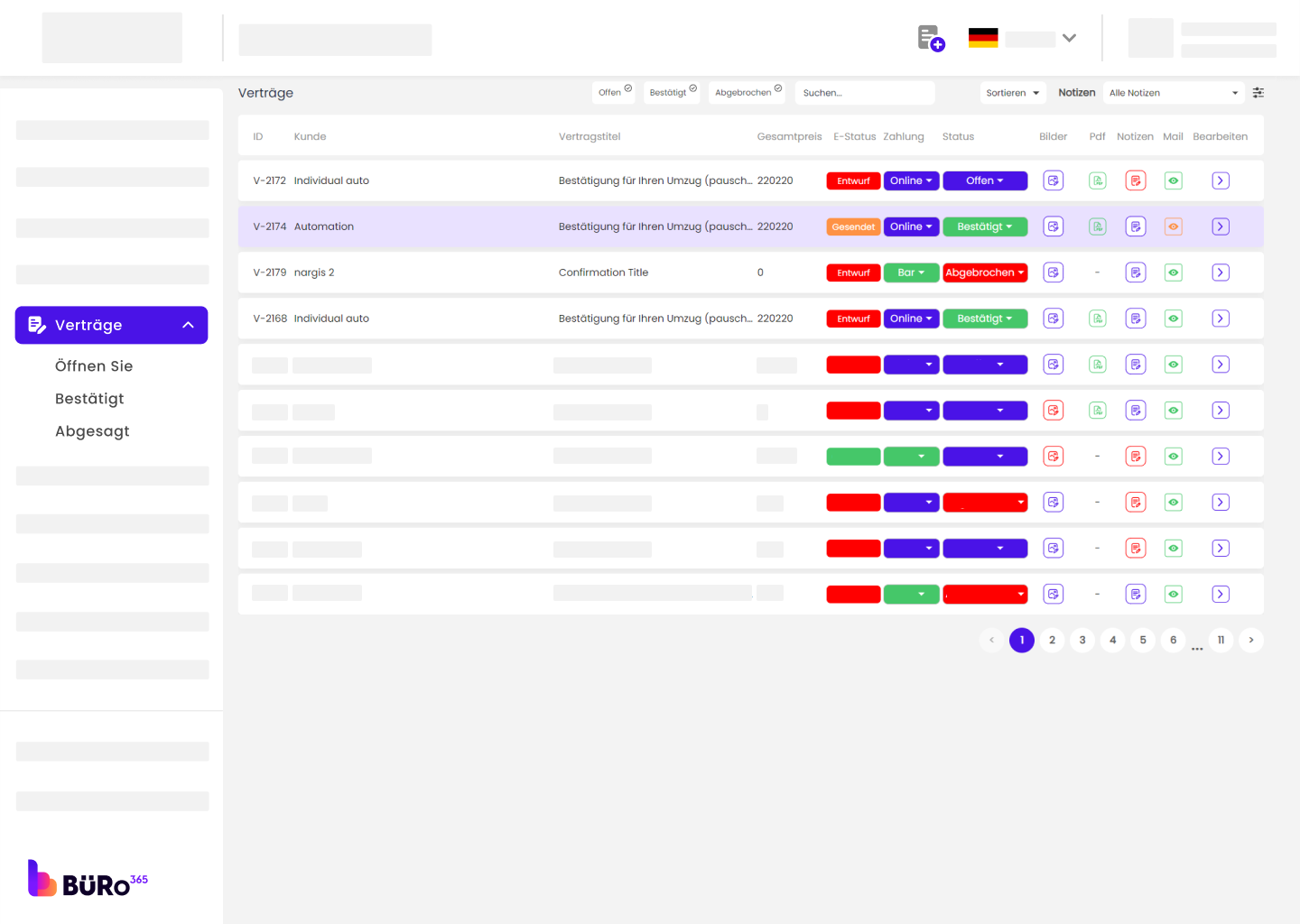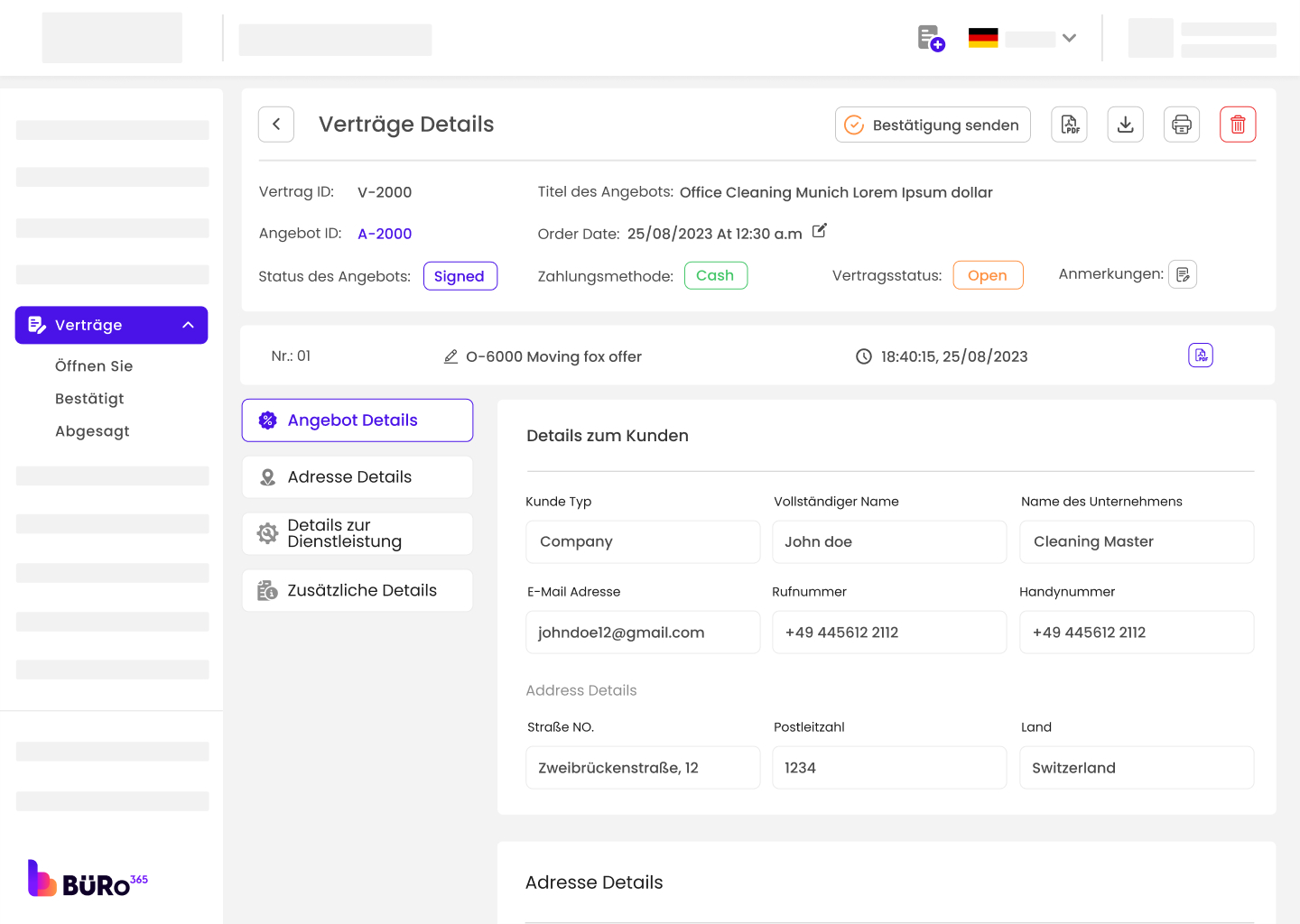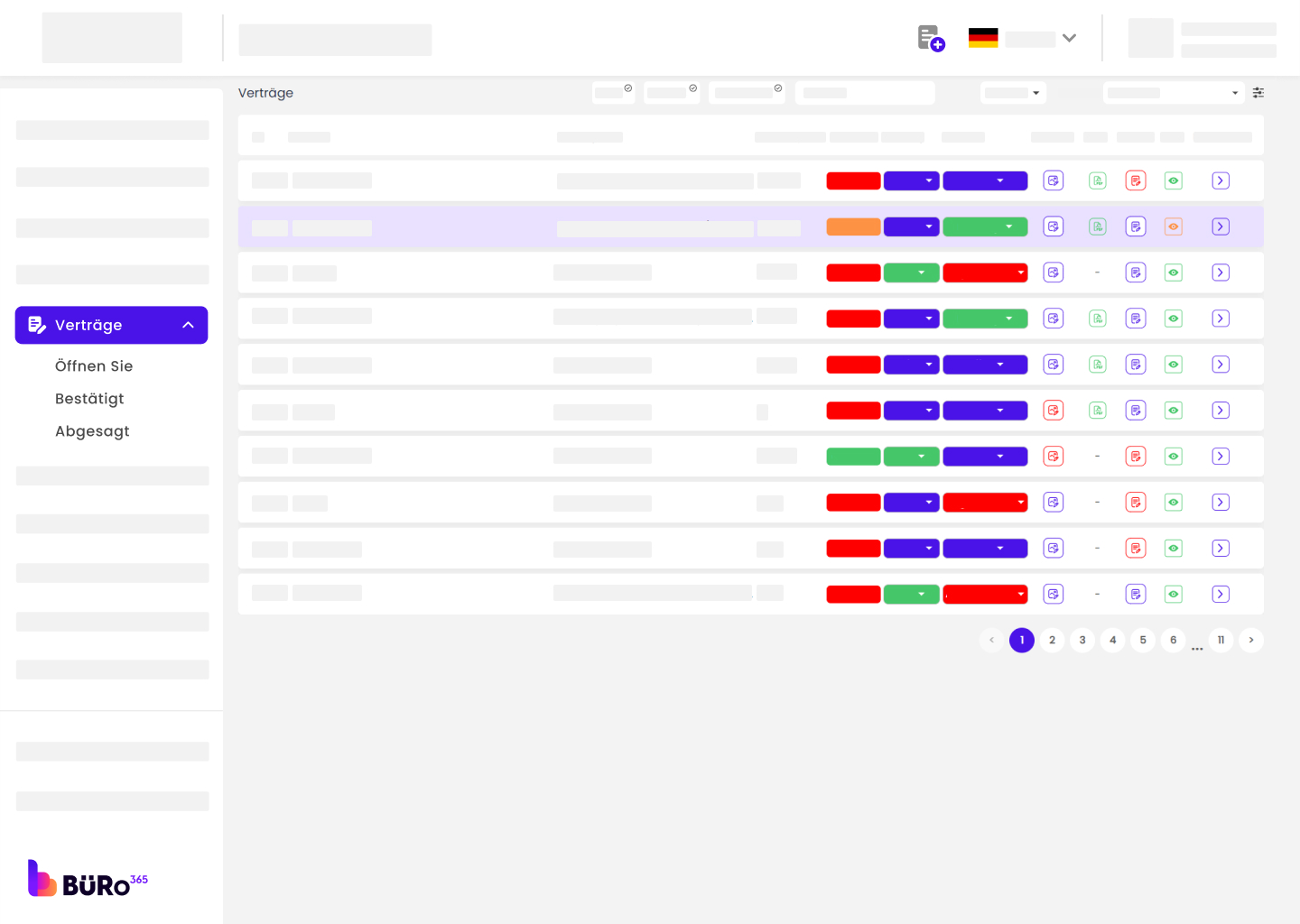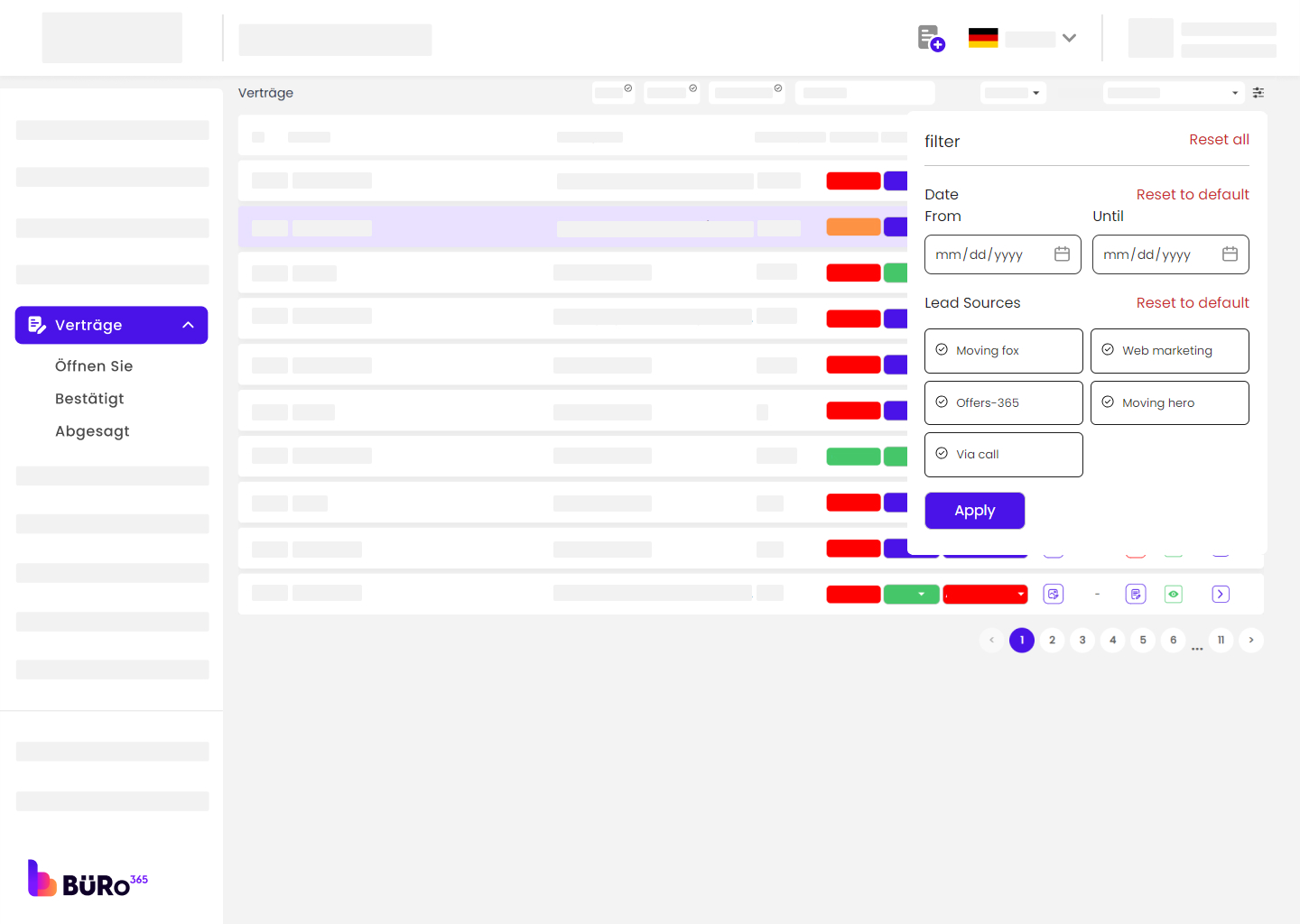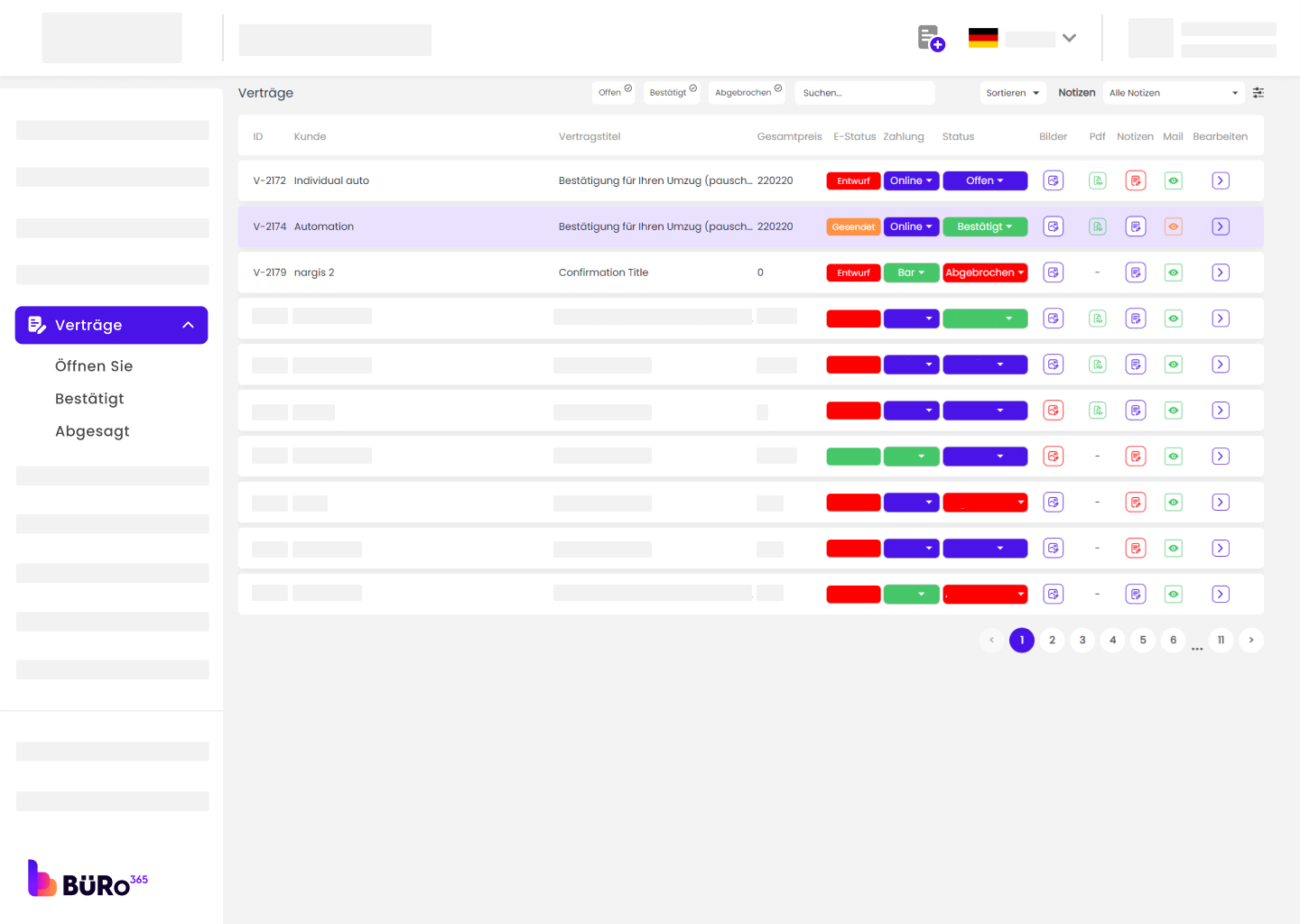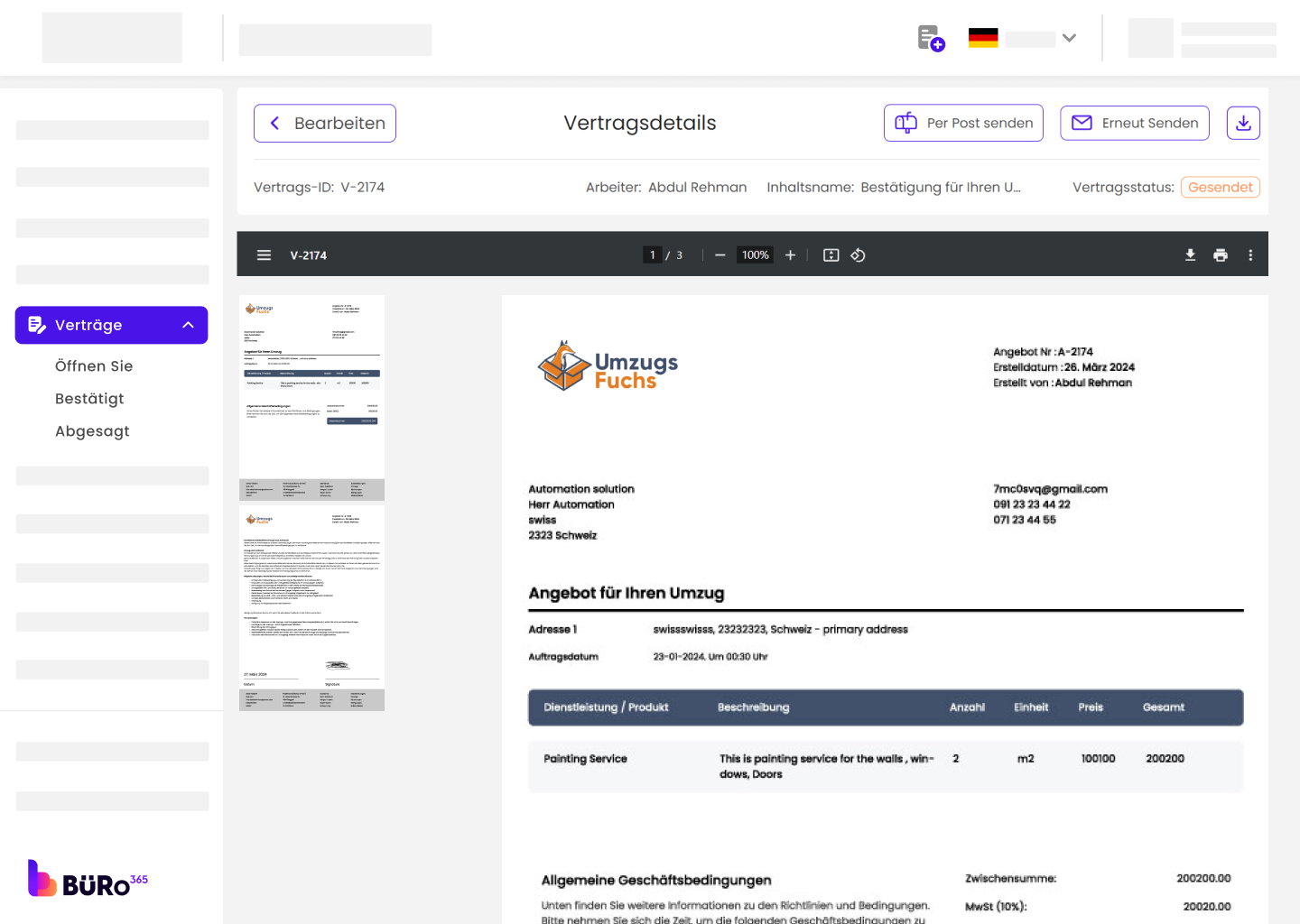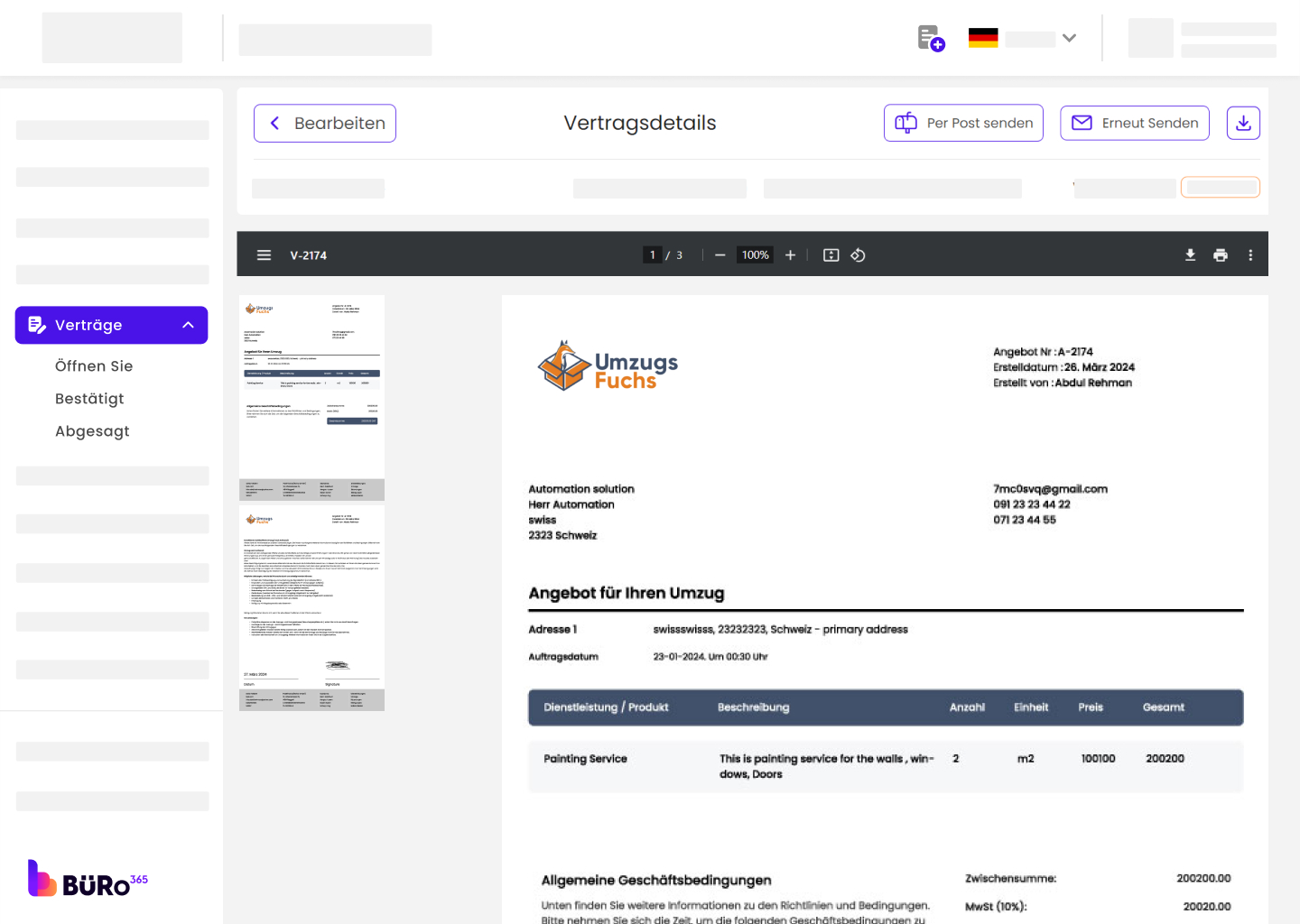Home " Contractmodule
Toegang Contracten Module
- Toegang Contracten Module
- Filters
- Bewerkingen bijhouden
- Klant aanvaardt een aanbod
- Bevestigingsmail verzenden
Toegang tot module Contracten:
- Navigeer naar het hoofddashboard van je systeem.
- Klik in het menu aan de zijkant op "Contracten" om naar de sectie contractbeheer te gaan.
Contracten bekijken:
- Het centrale gedeelte van de module Contracten toont een lijst met contracten met details zoals de ID, klantnaam, titel van het contract, totale prijs, e-status, betalingsmethode en huidige status.
- De kolom 'E-status' laat zien of de elektronische status van het contract 'Verzonden', 'In behandeling' is, of een andere status heeft die wordt aangegeven door de kleurgecodeerde tags.
- De kolom 'Betaling' geeft aan hoe de klant heeft gekozen om te betalen, 'Contant' of 'Online'.
- De kolom 'Status' toont de huidige status van het contract: 'Bevestigd', 'Open' of 'Geannuleerd', opnieuw aangegeven met kleurcodes.
Contractacties:
Elk contract heeft een reeks pictogrammen aan het einde van de rij, waarmee gebruikers afbeeldingen kunnen bekijken, PDF's kunnen downloaden, notities kunnen toevoegen, e-mails kunnen versturen en de contractgegevens kunnen bewerken.
Filters gebruiken:
- Rechtsboven in de module Contracten kunnen gebruikers de lijst met getoonde contracten verfijnen met behulp van filters.
- Door op de knop 'Filter' te klikken, kunnen gebruikers een datumbereik opgeven, kiezen uit verschillende leadbronnen zoals 'Umzugsfuchs', 'Webvermarktung', 'Offerten-365', 'Umzugshero', 'Via Call', of de filters resetten.
Sorteren en zoeken
Contracten sorteren:
Gebruikers kunnen contracten sorteren door te klikken op het vervolgkeuzemenu 'Sorteren op', waarmee ze kunnen sorteren op 'Datum', 'Laatst', 'Oudst' of 'A - Z'.
Zoeken naar contracten:
Met de zoekbalk in de rechterbovenhoek van de module Contracten kunnen gebruikers snel specifieke contracten vinden door relevante zoektermen in te typen.
Bewerkingen bijhouden
Wanneer de gebruiker de aanbieding bewerkt, wordt elke wijziging in de aanbieding vastgelegd en weergegeven. Deze uitgebreide tracering zorgt voor transparantie en verantwoording tijdens het bewerkingsproces. Gebruikers kunnen eenvoudig alle wijzigingen in de aanbieding bekijken, wat zorgt voor duidelijke communicatie en vertrouwen in de definitieve versie.
Klant aanvaardt een aanbod
Zodra een klant een offerte aanvaardt, wordt er automatisch een contract gegenereerd in het systeem. Je vindt dit nieuwe contract onder de "Open" contracten als het nog niet is verzonden of bevestigd.
Het Contract naar de Klant sturen:
Zoek het gegenereerde contract voor de klant in de lijst "Open" contracten.
Handleiding voor het beoordelen van contractdetails:
- Klik op het contract om de details te openen.
- Controleer de contractinformatie en zorg ervoor dat alle details correct zijn.
- Gebruik de aangeboden opties zoals "Verzenden via e-mail" om het contract naar de klant te verzenden. Er is een extra optie beschikbaar om via de post te verzenden als dat nodig is.
- Na het verzenden van het contract moet de status worden bijgewerkt naar "Verzonden", wat aangeeft dat de klant op de hoogte is gebracht.
Het contract bevestigen:
- Zodra de klant het contract heeft ontvangen, moet de contractstatus in het systeem worden bijgewerkt naar "Bevestigd".
- Als de status niet automatisch wordt bijgewerkt, moet je het contract handmatig bevestigen nadat je een bevestiging van de klant hebt ontvangen.
Extra functionaliteiten:
- Je kunt de status van e-mails volgen met de functie "Mail Tracker".
- Klanten kunnen contract-PDF's, afbeeldingen en notities bekijken.
- Je kunt contracten bewerken voordat je ze bevestigt.
Contractgegevens openen:
- Log in op uw Buro 365 account.
- Navigeer naar de sectie 'Contracten' in de zijbalk.
- Hier vind je een lijst met contracten. Klik op het contract dat je wilt bewerken. Je komt nu op de pagina 'Contractgegevens'.
Extra informatie:
Als je notities of afbeeldingen met betrekking tot het contract moet toevoegen, zoek dan naar de secties 'Notities' of 'Afbeeldingen' waar je aanvullende informatie kunt toevoegen die relevant kan zijn voor de uitvoering van de service.
Bevestigingsmail verzenden
- Als je wijzigingen hebt aangebracht in de contractgegevens, is het belangrijk om de klant hiervan op de hoogte te stellen. Vervolgens moet je het contract opnieuw verzenden door op 'Verzenden via post' te klikken.
- Controleer alle details voordat je de e-mail verstuurt. Zorg ervoor dat het opgegeven e-mailadres correct is, zodat je klant de melding ontvangt.
- Eenmaal bevestigd, klik je op de knop om de bevestigingsmail te versturen. Deze e-mail bevat meestal de bijgewerkte contractgegevens, zodat de klant de wijzigingen kan bekijken.
Bevestiging van wijzigingen:
- Controleer of de contractstatus de wijzigingen weergeeft. Mogelijk staat er 'Bevestigd' of 'Verzonden' naast de contractgegevens.
- U kunt de status van de e-mail controleren, die nu zou moeten aangeven dat de e-mail is verzonden.
- Zorg ervoor dat het systeem de datum en tijd waarop de e-mail is verzonden registreert voor het bijhouden van gegevens.